Rocket League Sideswipe no PC - Como otimizar a sua experiência jogando Rocket League Sideswipe no seu PC com o BlueStacks

Nos PCs e consoles, o Rocket League é um dos jogos mais divertidos disponíveis, contando com jogos casuais e para que gosta de um modo de jogo competitivo. O Rocket League gira em torno de carros com motores de foguete jogando futebol, como se fosse uma versão hardcore de pólo com cavalos. E, assim como no futebol normal, o objetivo de Rocket League é lutar pelo controle da bola e tentar marcar gols contra a equipe adversária. O que separa esse jogo dos outros, contudo, é sua jogabilidade baseada em física, o que faz com que o jogo seja muito fácil de pegar e começar a jogar e se divertir, mas também com que seja bem difícil de se dominar, já que os jogadores devem dominar os movimentos de seus carros conforme usam os turbos, giram e voam pelo campo para marcar gols e se defender dos ataques dos seus adversários.
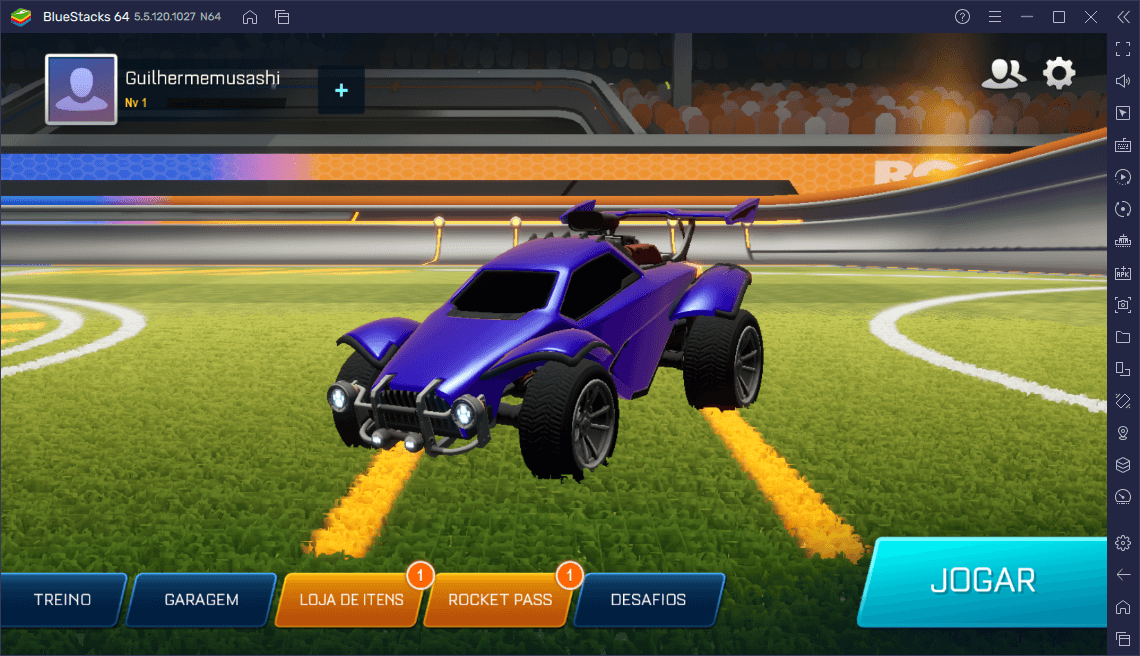
Na sua versão Mobile, o Rocket League Sideswipe foi lançado no fim do ano passado, trazendo a diversão e a empolgação do Rocket League original para as plataformas mobile, com algumas diferenças marcantes. À primeira vista, a maior diferença é que, ao invés de as partidas acontecerem no campo, com total liberdade 3D, Sideswipe oferece uma jogabilidade 2.5D, numa perspectiva de jogos de plataforma. Nesse sentido, apesar de o cenário ser muito menor e restrito, ainda existe muito potencial para jogadas cheias de habilidade ao dominar devidamente os pulos, uso de turbo e aspectos baseados em física que o jogo oferece.
Mesmo assim, se quiser melhorar no Rocket League Sideswipe, você com certeza precisará das melhores ferramentas disponíveis. E, por esse motivo, você precisa considerar a opção de jogar Rocket League Sideswipe no seu PC com o BlueStacks, especialmente porque o nosso emulador de Android te dá a oportunidade de curtir esse jogo na tela grande do seu monitor, além de contar com o melhor desempenho, e acesso aos melhores controles, com a possibilidade de usar o seu teclado ou até mesmo um controle.
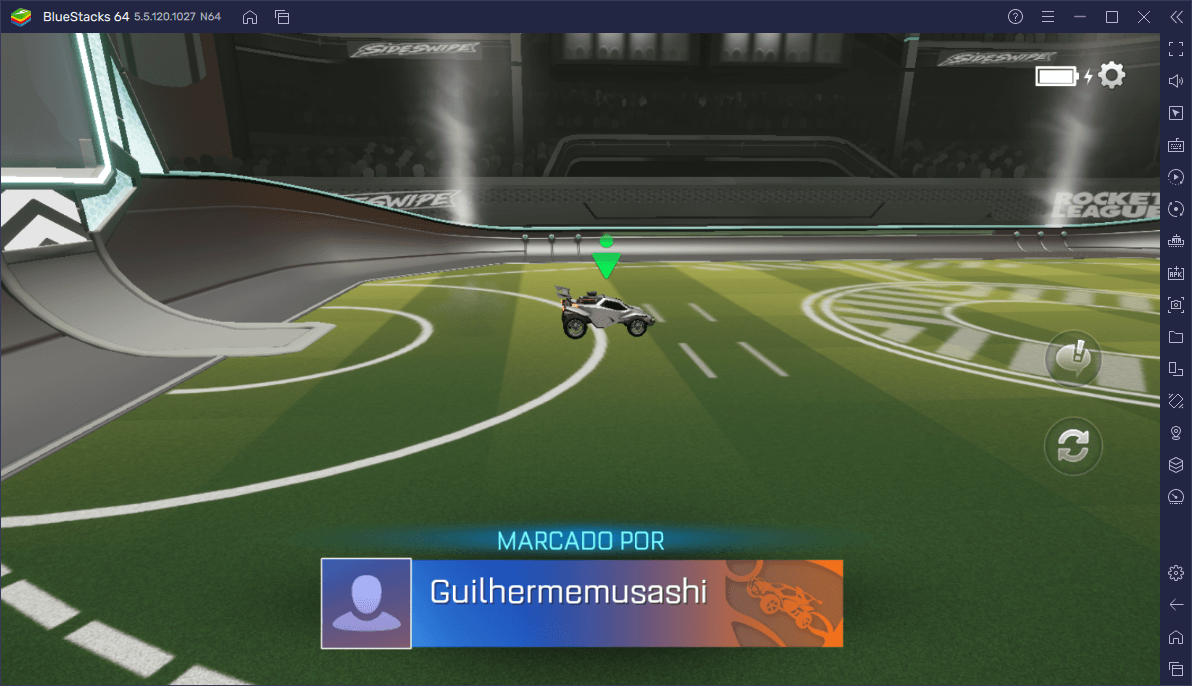
Nesse guia, iremos te mostrar como usar o BlueStacks devidamente para melhorar a sua experiência com o jogo. Contudo, recomendamos dar primeiro uma olhada no nosso Guia de Instalação do Rocket League Sideswipe no PC se ainda não tiver lido.
Domine os movimentos do seu veículo com a ferramenta de mapeamento de teclas
Não é nenhum segredo que, para títulos competitivos como esse, os controles são um dos elementos mais importantes que você precisa otimizar antes de ir para o campo. Nesse sentido, o BlueStacks pode te ajudar bastante, já que nosso emulador não oferece apenas um poderoso suporte ao teclado, mas também permite que você use o seu controle para dominar a ação, graças à ferramenta de Mapeamento de Teclas.
Para reconfigurar seus controles, você só precisa apertar Ctrl + Shift + A enquanto estiver dentro do jogo para abrir a função. Nessa nova tela, você pode conferir os seus controles atuais, além de modificar os já existentes. Se estiver no BlueStacks, você verá que a maioria dos controles mais importantes do jogo já foram definidos por padrão, permitindo com que você mova o seu veículo com as teclas WASD, use o seu turbo com Shift, e pule com a tecla de espaço. Contudo, você pode modificar esses comandos clicando neles, além de adicionar novas funções arrastando e largando elas, a partir do painel à direita.
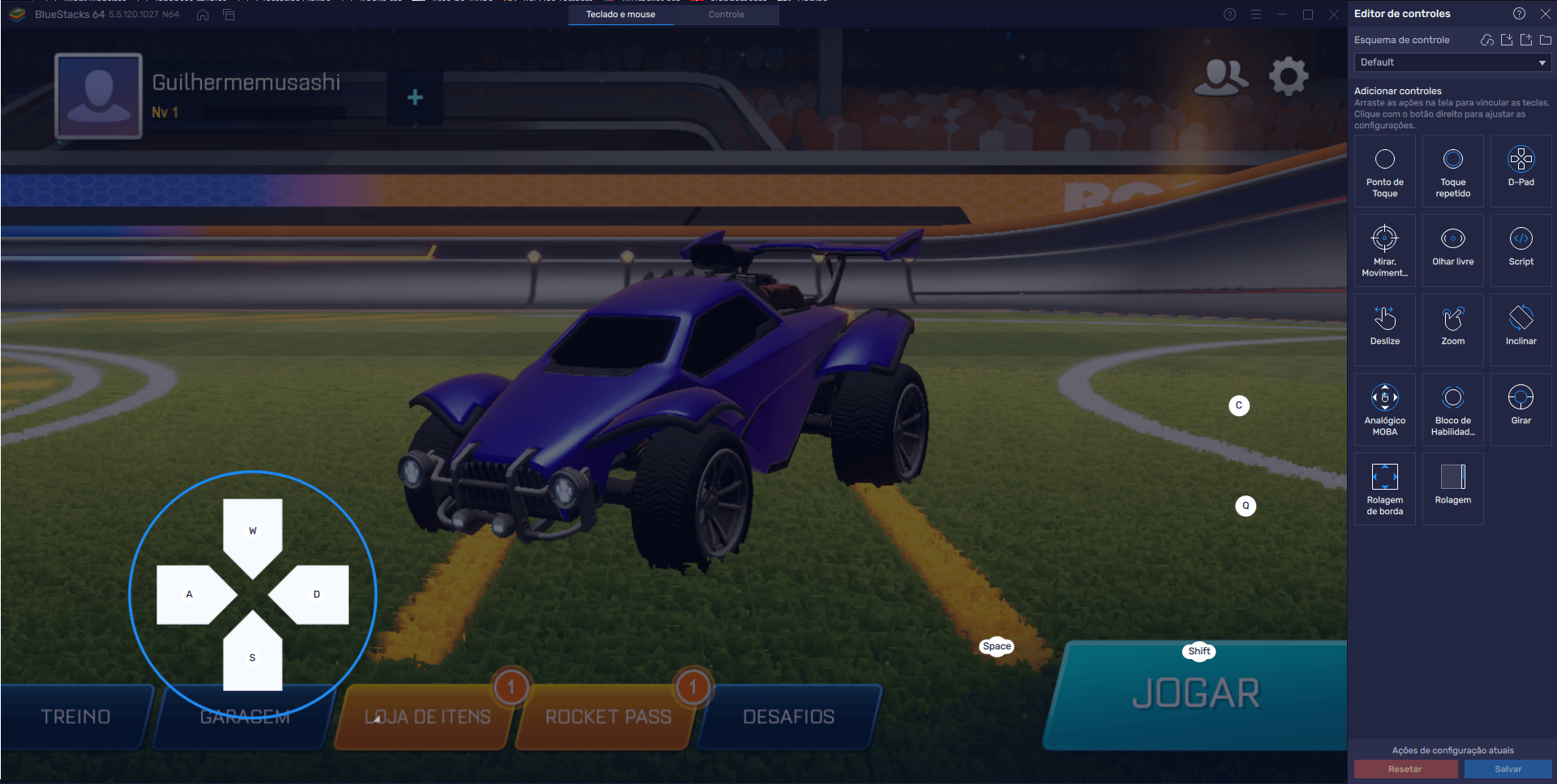
Após terminar de ajustar seus controles, lembre-se de clicar em “salvar alterações” no canto inferior direito para implementar suas mudanças.
Melhore suas ações com o suporte para controles
Conforme mencionamos agora, o BlueStacks permite que você jogue Rocket League Sideswipe tanto com o seu teclado, quanto com um controle.
O processo para configurar seu controle para esse jogo é tão fácil quanto com o teclado; basta conectar seu controle ao PC através do cabo USB e o BlueStacks já deverá reconhecê-lo imediatamente. Após isso, pressione Ctrl + Shift + A para abrir a Ferramenta de Mapeamento de Teclas, e depois clique no botão “Controle” no topo, para trocar para o esquema de controles alternativo.
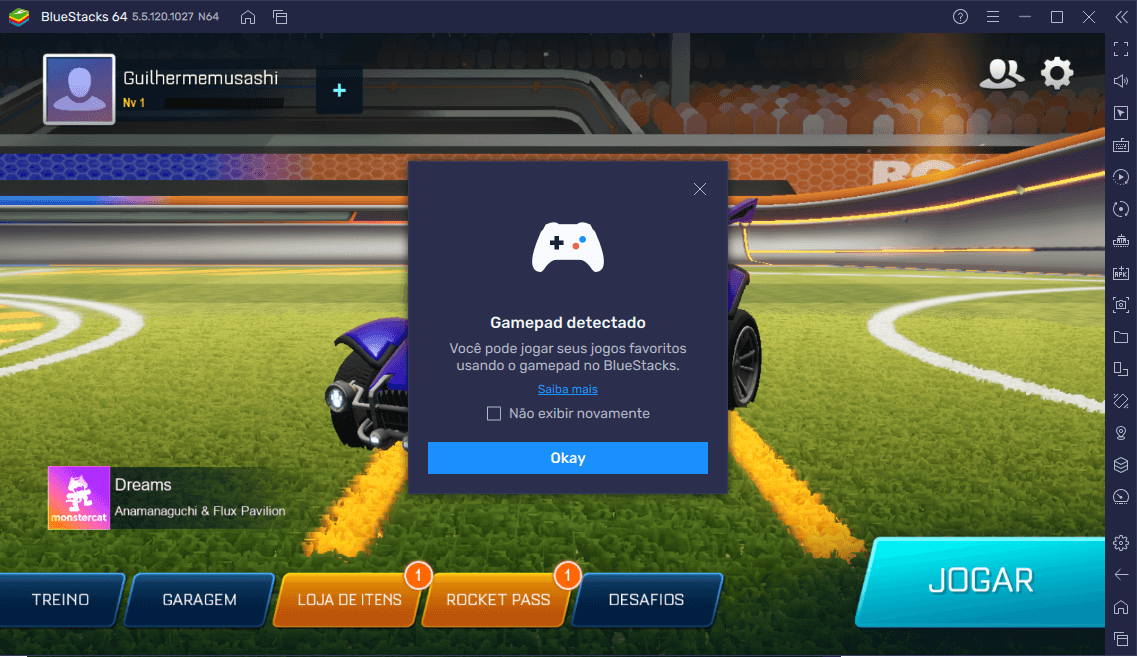
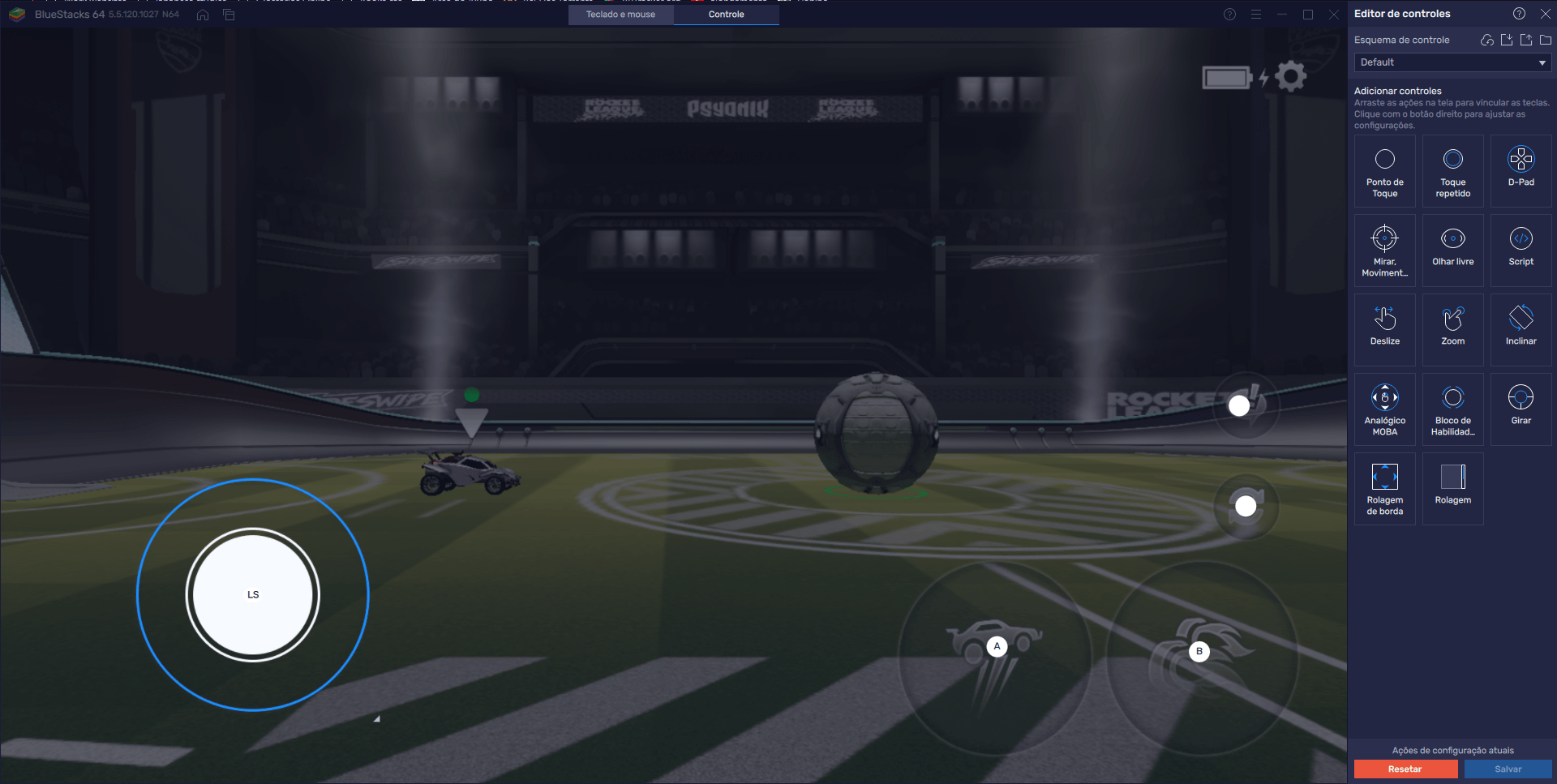
Mas, diferente dos controles de teclado, você precisará configurar todos os comandos de controle para esse jogo. Para isso, basta clicar no ícone de engrenagem no “Dpad” para definir seu movimento para o controle, e depois clicar nas outras funções para defini-las para os botões que quiser, no seu controle. E, como antes, lembre-se de clicar em “Salvar alterações” para manter as suas mudanças no lugar.
Jogue com os Melhores Gráficos e Desempenho
Para títulos de e-sports competitivos como esse, que possuem um alto nível de desempenho e desafio, é necessário que os jogadores usem todas as ferramentas à sua disposição para conseguir se sobressair contra a competição. Contudo, apesar de aproveitar ótimos controles ao jogar o Sideswipe, isso seria irrelevante se o jogo sofrer de lag ou de desacelerações gráficas, já que isso pode fazer com que você perca lances importantes, ou cometa erros defendendo o seu gol contra o time rival. Felizmente, se estiver jogando no BlueStacks, o nosso emulador de Android pode te dar o melhor desempenho e gráficos possíveis, então você não precisará gastar uma quantidade absurda de dinheiro para comprar um celular caro.
E, assim como as configurações para os controles de teclado e controle, talvez você precise ajustar algumas configurações no seu emulador, e dentro do jogo, para conseguir o melhor desempenho. Para te ajudar, detalhamos esse processo em alguns passos simples que você pode fazer em poucos segundos, e depois você estará curtindo o Rocket League Sideswipe em suaves 60 quadros por segundo:
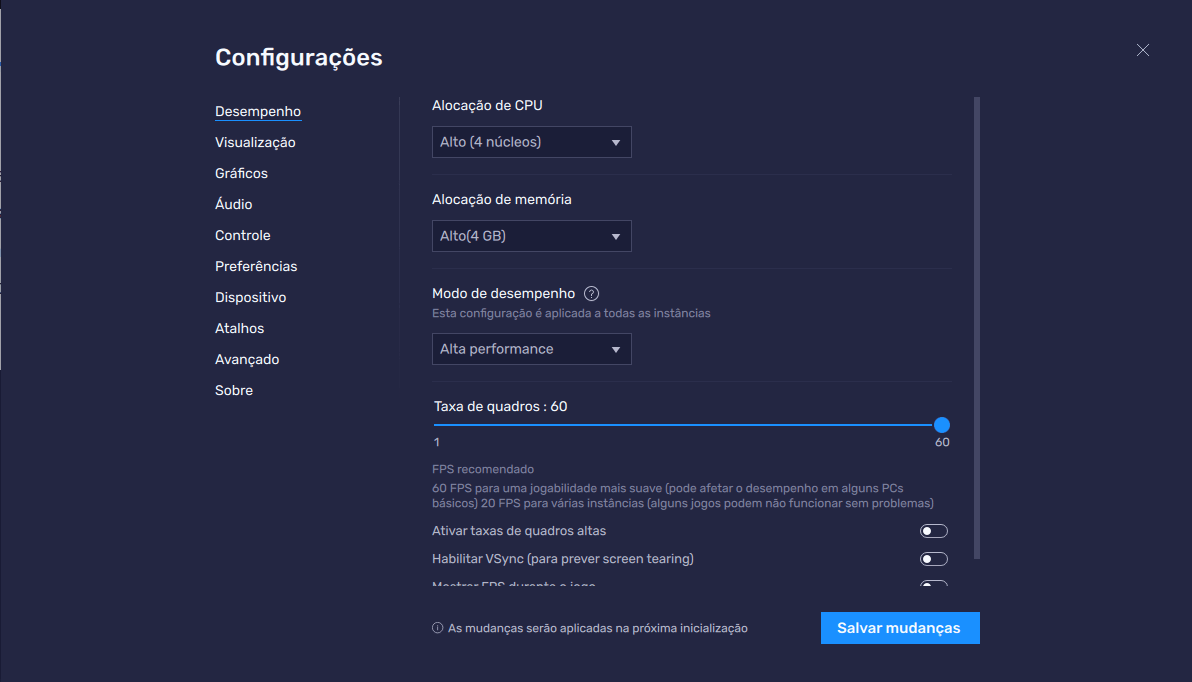
- Abra as configurações do seu BlueStacks e entre na aba de “Desempenho”.
- Configure o seu emulador para que ele tenha 4GB de RAM, 4 núcleos de CPU e esteja com o modo de desempenho em “Alta performance”, e a barra de quadros por segundo em 60FPS. Clique em “Salvar alterações” quando tiver terminado.
- Abra o jogo e entre nas configurações gráficas do jogo.
- Defina as definições gráficas para “Alto” e lembre de deixar o FPS máximo em 60.
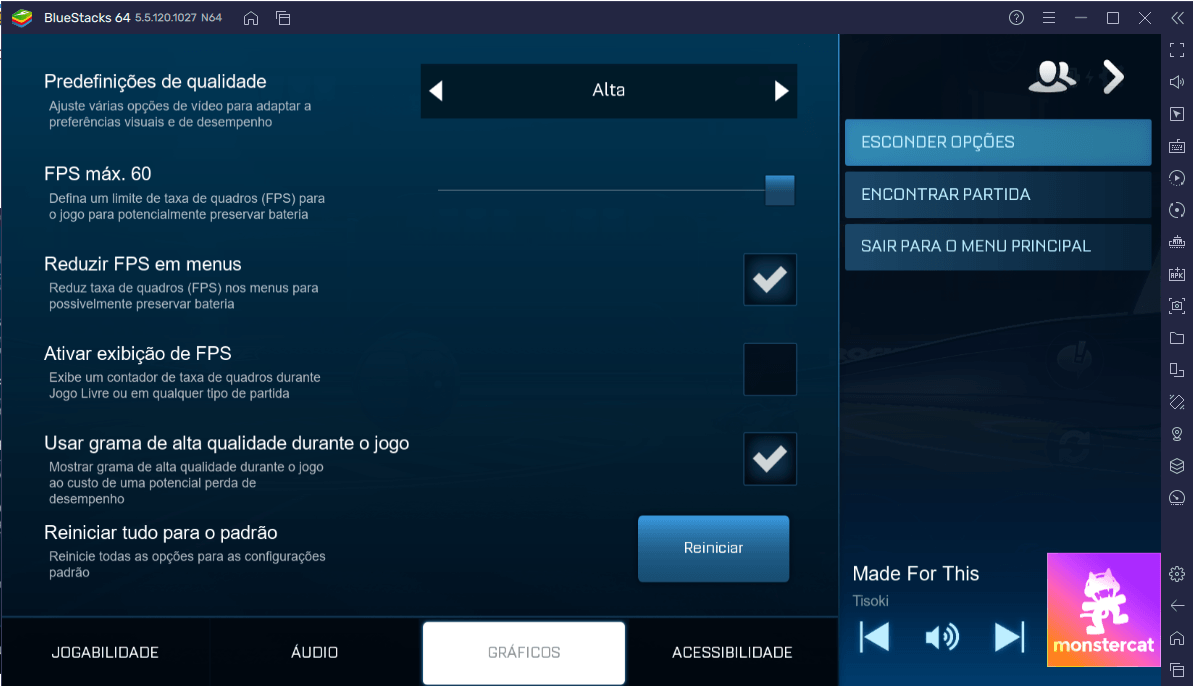
E… pronto! Com essas configurações você poderá jogar Rocket League Sideswipe com os melhores gráficos e desempenho, além de poder aproveitar a tela grande do monitor do seu PC para ter uma visão melhor do campo. Isso tudo, somado ao suporte de controle e teclado, são todas as ferramentas que você precisará para ter superioridade total contra seus competidores e para vencer todas suas partidas.















